解锁无限可能性,借助我们的电感-数字奇迹,将电感值轻松转换为数字数据,使其成为实时监测、质量控制和系统自动化的重要组成部分。
A
A
硬件概览
它是如何工作的?
LDC Click基于德州仪器的LDC1312-Q1,这是一款双通道、12位电感到数字转换器(LDCs),用于电感传感解决方案。这个Click board™易于使用,只需要在1kHz和10MHz之间的传感器频率即可开始传感。它测量LC谐振器的振荡频率,并输出与频率成比例的数字值。电感传感在低成本和功耗下提供了比竞争技术更好的性能、可靠性和灵活性。该板适用于对导电目标的位置、运动或组成进行精确的短程测量。与交流电磁(EM)场接触的导电物体会引起场变化,可以使用感应器(如电感器)来检测这些变化。方便地,电感器和电容
器用于构建LC谐振器,也称为LC谐振器,以产生EM场。在LC谐振器的情况下,场扰动的效果是传感器的电感的明显变化,这可以观察为谐振频率的变化-使用这个原理,LDC1312-Q1工作。LDC Click使用标准的I2C 2-Wire接口与MCU通信,最大时钟频率为400kHz。除了I2C通信外,还使用了连接到mikroBUS™插座引脚的两个GPIO引脚。连接到mikroBUS™插座的RST引脚的SD引脚用于将LDC1312-Q1置于关断模式,节省电流,而INT引脚可以配置为中断,以通知主机MCU系统状态的变化。此外,它还允许通过将标记为ADDR
SEL的SMD跳线器放置在标记为1和0的适当位置来选择其I2C从机地址的最低有效位。它还可以连接额外的外部LC传感器,允许您替换提供的板载传感器,并在标记为COIL1和COIL2的位置焊接您自己的传感器。此Click board™只能在3.3V逻辑电压电平下操作。在使用具有不同逻辑电平的MCU之前,板必须执行适当的逻辑电压电平转换。此外,它配备了一个包含易于使用的功能和示例代码的库,可用作进一步开发的参考。
功能概述
开发板
PIC18F57Q43 Curiosity Nano 评估套件是一款尖端的硬件平台,旨在评估 PIC18-Q43 系列内的微控制器。其设计的核心是包含了功能强大的 PIC18F57Q43 微控制器(MCU),提供先进的功能和稳健的性能。这个评估套件的关键特点包括一个黄 色用户 LED 和一个响应灵敏的机械用户开关,提供无
缝的交互和测试。为一个 32.768kHz 水晶振荡器足迹提供支持,确保精准的定时能力。套件内置的调试器拥有一个绿色电源和状态 LED,使编程和调试变得直观高效。此外,增强其实用性的还有虚拟串行端口 (CDC)和一个调试 GPIO 通道(DGI GPIO),提供广泛的连接选项。该套件通过 USB 供电,拥有由
MIC5353 LDO 调节器提供支持的可调目标电压功能,确保在 1.8V 至 5.1V 的输出电压范围内稳定运行,最大输出电流为 500mA,受环境温度和电压限制。
微控制器概述
MCU卡片 / MCU

建筑
PIC
MCU 内存 (KB)
128
硅供应商
Microchip
引脚数
48
RAM (字节)
8196
你完善了我!
配件
Curiosity Nano Base for Click boards 是一款多功能硬件扩展平台,专为简化 Curiosity Nano 套件与扩展板之间的集成而设计,特别针对符合 mikroBUS™ 标准的 Click 板和 Xplained Pro 扩展板。这款创新的基板(屏蔽板)提供了无缝的连接和扩展可能性,简化了实验和开发过程。主要特点包括从 Curiosity Nano 套件提供 USB 电源兼容性,以及为增强灵活性而提供的另一种外部电源输入选项。板载锂离子/锂聚合物充电器和管理电路确保电池供电应用的平稳运行,简化了使用和管理。此外,基板内置了一个固定的 3.3V 电源供应单元,专用于目标和 mikroBUS™ 电源轨,以及一个固定的 5.0V 升压转换器,专供 mikroBUS™ 插座的 5V 电源轨,为各种连接设备提供稳定的电力供应。
使用的MCU引脚
mikroBUS™映射器
“仔细看看!”
Click board™ 原理图
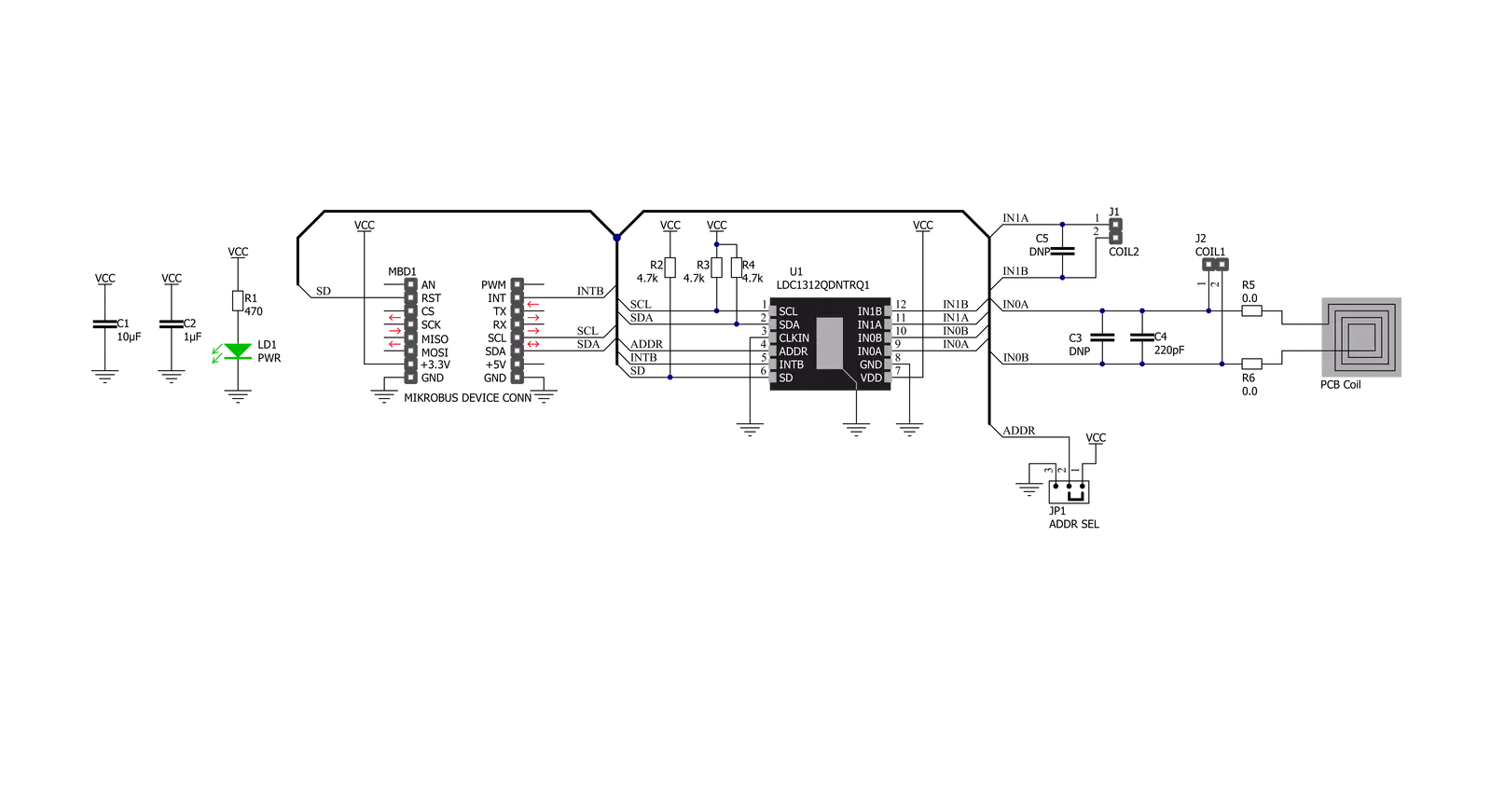
一步一步来
项目组装
实时跟踪您的结果
应用程序输出
1. 应用程序输出 - 在调试模式下,“应用程序输出”窗口支持实时数据监控,直接提供执行结果的可视化。请按照提供的教程正确配置环境,以确保数据正确显示。

2. UART 终端 - 使用UART Terminal通过USB to UART converter监视数据传输,实现Click board™与开发系统之间的直接通信。请根据项目需求配置波特率和其他串行设置,以确保正常运行。有关分步设置说明,请参考提供的教程。

3. Plot 输出 - Plot功能提供了一种强大的方式来可视化实时传感器数据,使趋势分析、调试和多个数据点的对比变得更加直观。要正确设置,请按照提供的教程,其中包含使用Plot功能显示Click board™读数的分步示例。在代码中使用Plot功能时,请使用以下函数:plot(insert_graph_name, variable_name);。这是一个通用格式,用户需要将“insert_graph_name”替换为实际图表名称,并将“variable_name”替换为要显示的参数。

软件支持
库描述
该库包含 LDC Click 驱动程序的 API。
关键功能:
ldc_get_interrupt- 获取中断引脚状态ldc_get_frequency- 获取特定通道计算的频率值ldc_calculate_inductance- 计算相对于频率的电感值
开源
代码示例
完整的应用程序代码和一个现成的项目可以通过NECTO Studio包管理器直接安装到NECTO Studio。 应用程序代码也可以在MIKROE的GitHub账户中找到。
/*!
* @file main.c
* @brief LDC Click example
*
* # Description
* This example showcases the ability of the device to detect
* metal objects. It configures a device for reading data from
* channel 0, checks if ID's are OK and reads data when interrupting
* is asserted and logs result.
*
* The demo application is composed of two sections :
*
* ## Application Init
* Initialization of communication modules (I2C, UART) and
* additional pins. Then configures the device for reading data from
* channel 0, and checks if device ID's are correctly read, and
* read the currently set divider.
*
* ## Application Task
* Checks if interrupt pin is asserted, if so reads data from channel 0.
* Calculates and returns the frequency of the sensor. If the frequency
* is greater than 0, then it calculates the inductance of the sensor.
* It will log error and error values if it occurred.
*
* @author Luka Filipovic
*
*/
#include "board.h"
#include "log.h"
#include "ldc.h"
#include "math.h"
static ldc_t ldc;
static log_t logger;
uint16_t divider;
void application_init ( void )
{
log_cfg_t log_cfg; /**< Logger config object. */
ldc_cfg_t ldc_cfg; /**< Click config object. */
/**
* Logger initialization.
* Default baud rate: 115200
* Default log level: LOG_LEVEL_DEBUG
* @note If USB_UART_RX and USB_UART_TX
* are defined as HAL_PIN_NC, you will
* need to define them manually for log to work.
* See @b LOG_MAP_USB_UART macro definition for detailed explanation.
*/
LOG_MAP_USB_UART( log_cfg );
log_init( &logger, &log_cfg );
log_info( &logger, " Application Init " );
// Click initialization.
ldc_cfg_setup( &ldc_cfg );
LDC_MAP_MIKROBUS( ldc_cfg, MIKROBUS_1 );
err_t init_flag = ldc_init( &ldc, &ldc_cfg );
if ( I2C_MASTER_ERROR == init_flag )
{
log_error( &logger, " Application Init Error. " );
log_info( &logger, " Please, run program again... " );
for ( ; ; );
}
if ( ldc_default_cfg ( &ldc ) < 0 )
{
log_error( &logger, " Default configuration. " );
for ( ; ; );
}
uint16_t temp_data = 0;
ldc_generic_read( &ldc, LDC_REG_MANUFACTURER_ID, &temp_data );
log_printf( &logger, "> Manufacturer ID: 0x%.4X\r\n", temp_data );
if ( LDC_MANUFACTURER_ID != temp_data )
{
log_error( &logger, " Manufacturer ID. " );
for ( ; ; );
}
ldc_generic_read( &ldc, LDC_REG_DEVICE_ID, &temp_data );
log_printf( &logger, "> Device ID 0x%.4X\r\n", temp_data );
if ( LDC_DEVICE_ID != temp_data )
{
log_error( &logger, " Device ID. " );
for ( ; ; );
}
ldc_generic_read( &ldc, LDC_REG_CLOCK_DIVIDERS_CH0, &temp_data );
divider = temp_data & 0x3FF;
log_info( &logger, " Application Task " );
}
void application_task ( void )
{
if ( !ldc_get_interrupt( &ldc ) )
{
float frequency = 0.0;
float inductance = 0.0;
uint16_t status = 0;
ldc_generic_read( &ldc, LDC_REG_STATUS, &status );
if ( status & LDC_STATUS_DRDY )
{
err_t ret_val = ldc_get_frequency( &ldc, LDC_REG_DATA_CH0, divider, &frequency );
if ( !ret_val )
{
log_printf( &logger, "> Freq[MHz]: %.3f\r\n", frequency );
if ( frequency > 0 )
{
inductance = ldc_calculate_inductance( frequency );
}
log_printf( &logger, "> L[uH]: %.3f\r\n", inductance );
log_printf( &logger, "> ************************\r\n" );
Delay_ms ( 500 );
}
else
{
log_error( &logger, " Reading data: %ld", ret_val );
}
}
}
}
int main ( void )
{
/* Do not remove this line or clock might not be set correctly. */
#ifdef PREINIT_SUPPORTED
preinit();
#endif
application_init( );
for ( ; ; )
{
application_task( );
}
return 0;
}
// ------------------------------------------------------------------------ END


































